| 方框内打√,在Word中有 6 种方法随你选,绝对实用! | 您所在的位置:网站首页 › 方框对勾符号怎么打出来手机 › 方框内打√,在Word中有 6 种方法随你选,绝对实用! |
方框内打√,在Word中有 6 种方法随你选,绝对实用!
|
03 选择【插入】-【符号】-【其他符号】命令,打开“符号”对话框,设置“字体”为“Wingdings 2”,然后在下方的列表中选择☑符号,单击“插入”按钮即可。
04 通过“插入”-“特殊字符”实现☑。值得注意的是,使用该方法需要字体的支持。方法为: 先输入一个大写的“R”,然后选中“R”文本,在【开始】—【字体】组中设置“字体”为“Wingdings 2”,R即变为打钩的方框了。(当然,你也可先选择字体,然后输入R,得到的结果也是一样的)。 提示:Wingdings2字体下,各个字母及数字打出来的符号都是不同的,小伙伴们可以自己去试一试哦~~~ 05 利用“带圈数字”实现☑,方法为: 先输入√,然后选中刚输入的√,单击【开始】-【字体】-【带圈字符】,在“带圈字符”对话框的“圈号”列表中选择方框形状,单击“确定”按钮即可。 06 利用“控件”实现☑,方法为: (1)单击【文件】-【选项】,在【Word选项】对话框中单击【自定义功能区】,在右侧的功能区列表框中,勾选【开发工具】,然后单击“确定”按钮添加控件。 (2)单击【开发工具】-【控件】-【复选框内容控件】,即可在文档中添加一个方形复选框。此时,你会发现,它还不是打勾的方框。 (3)那么,我们需要单击【控件】组中的“属性”按钮,在打开的“内容控件属性”对话框的“未选中标记”中单击“更改”按钮,在弹出的“符号”对话框中选择☑符号即可。
|
【本文地址】
公司简介
联系我们
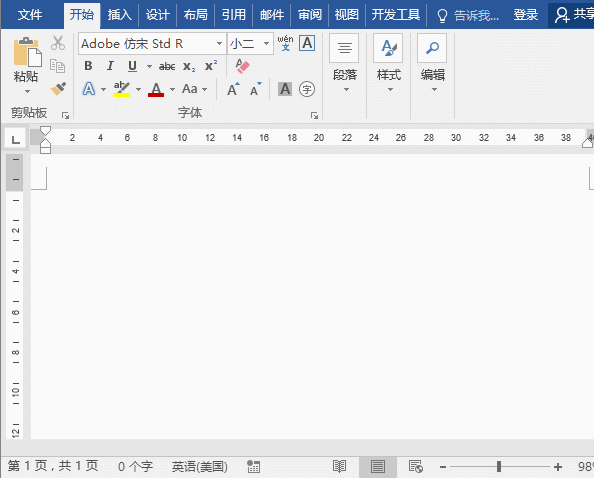
 返回搜狐,查看更多
返回搜狐,查看更多